السلام عليكم ورحمة الله وبركاته
الآن لنكمل باقي أجزاء OSSIM الذي تحدثت عنه هنا الآن لنقوم بتركيب OCS Inventory NG Agent على توزيعات جنو/لينوكس الموجودة عندك على الشبكة … بالبداية يجب توفر التالي:
- dmidecode version 2.0 or higher
- PERL 5.6 or higher
- Perl module XML::Simple version 2.12 or higher
- Perl module Compress::Zlib version 1.33 or higher
- Perl module Net::IP version 1.21 or higher
- Perl module LWP (سابقا يسمى libwww-perl) version 5.8 or higher
- Perl module Digest::MD5 version 2.33 or higher
- Perl module Net::SSLeay version 1.25 or higher
- ipdiscover version 3 or higher
أيضاً يجب أن تعرف على أي جهاز يعمل الخادم الرئيسي OCS Inventory NG Communication Server وعلى أي منفذ … طبعاً بالغالب إذا لم تقم بالتعديل على المنفذ سيكون الأساسي نفسه …
الآن قم بآخذ الـ Client من صفحة Downloads وأنسخها على الجهاز المطلوب التنصيب عليه … قم بفك الضغط عنه ومن ثم الدخول الى المجلد ونفذ الأمر:
sh setup.sh
الآن، إذا كنت تنصبه على خادم OSSIM نفسه أو على خادم عن بعد حين تصل هذا السؤال أختر HTTP:
Which method will you use to generate the inventory ([http]/local) ?http
عند الوصول للسؤال عن الخادم ومكانه، إذا كان خادم OSSIM نفسه ضع 127.0.0.1 وإذا كان على خادم آخر ضع الـ IP له:
Which host is running OCS Inventory NG Communication Server [] ?127.0.0.1
هنا أترك المنفذ كما هو، أي أضغط على Enter فقط:
On which port is running OCS Inventory NG Communication Server [80] ?
هنا أضفط Enter فقط:
What is the value of TAG ([]) ?
بعد ذلك يجب ان تظهر لك رسالة مثل هذه:
+----------------------------------------------------------+
| Lauching OCS Inventory NG Agent... |
+----------------------------------------------------------+
OK, OCS Inventory NG Agent runs successfully ;-)
إذا لم تظهر مثلها يعني هناك خلل في عملية الكومبايل لإحدى الأدوات المطلوبة أو للعميل نفسه بسبب عدم توفر بعض المتطلبات التي ذكرتها في بداية الموضوع …
الآن بخصوص تنصيبه على Windows:
قم بتحميل العميل الخاص بالويندوز من داخل صفحة Downloads وبعد ذلك قم بفك الضغط عن الملف الذي يحتوي على العميل ومن ثم أدخل الى المجلد وقم بالضغط مرتين (Double-Click) على:
install.bat
ومن ثم لنعمل Force حالياً لإرسال المعلومات للخادم الآن وليس الإنتظار قم بالضغط رتين (Double-Click) على:
inventorize_now.bat
وهكذا يكون قد تم تركيب الإضافة على نظام ويندوز وسيبدأ بإرسال المعلومات الى الخادم الموجود على خادم OSSIM … في الختام بعد نجاح العملية أذهب الى Reports ومن ثم OCS Inventory وسترى الأجهزة التي قمت بإضافتها هناك …
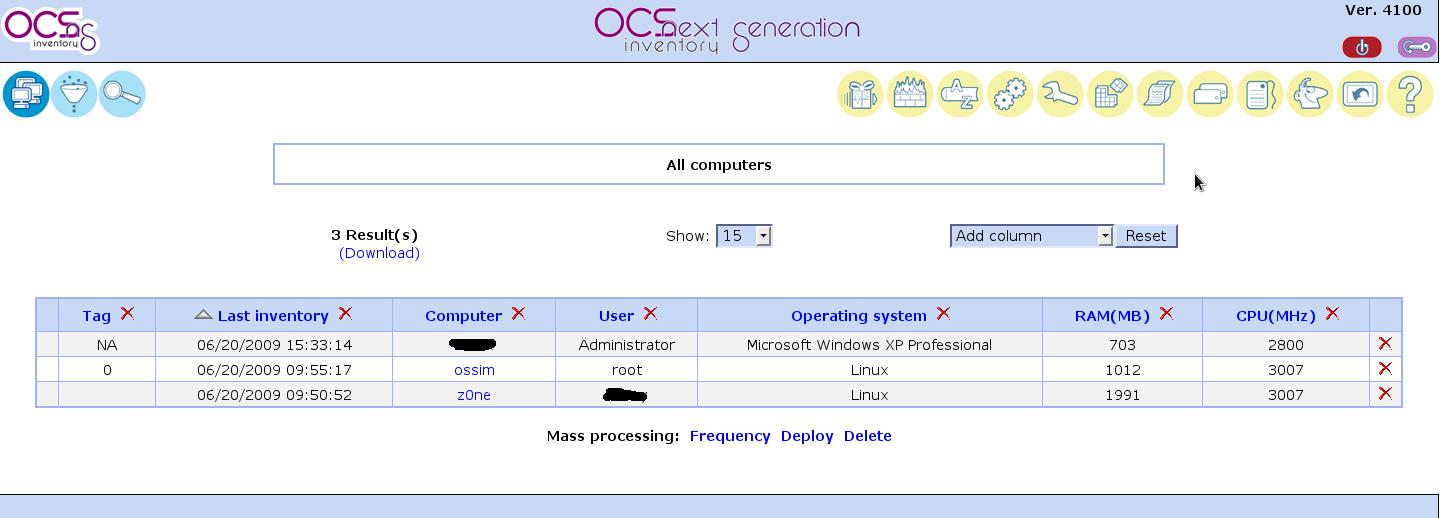
فائدة OCS Inventory NG هو لكي تستطيع ببساطة عمل مستودع به كل المعلومات عن الأجهزة التي لديك وعن البرمجيات التي منصبة عليها مع النظام وقطع العتاد وغيرها من الأمور الكثيرة التي أنصحك بإستعماله لتعرفها بنفسك … فبدون معرفتك للبرمجيات والأجهزة التي على شبكتك لن تستطيع لا وضع خطة لإدارة لـ Vulnerabilities أو Patching وستكون الأمور جداً صعبة وربما معقدة للغاية عليك … يعني تخييل أن تتعمل وتنظم وتسوي وغيرك يركب برمجيات من دون علمك أو يعمل إضافة لعتاد وحاجات بدون علمك !!!
نراكم بالجزء القادم …



رائع بمعنى الكلمة
حياك الله وأشرك جزيل الشكر على الفائدة وأتمنى أن تستمر أكثر
سأقرأ الدرس بتفصيل وبإذن الله أحاول أطبق
تحياتي
الحمدلله تم التطبيق وربطت السيرفر مع نفسو وكذلك السيرفر مع جهازي الشخصي طبعا الشغل كان على الvmmware لكن الوضع كان شوية مختلف عن الشرح ما بعرف يمكن النسخ الي حملتها للعملاء لكل من وندوز ولينكس كانت مختلفة وحدة بيرل للينكس والثاني برنامج عادي للوندوز يختلف عن ما ذكرت لكن الحمدلله تم التطبيق والوضع تمام وأخذنا جولة حلوة يا أخي والله إنو رئاع بمعنى الكلمة ما هو مخلي شي أبدا
مشكور للإفادة وإطلاعنا على هذا النظام وفقك الله لما تحبه وترضاه
شـكــ وبارك الله فيك ـــرا لك … لك مني أجمل تحية .
XxRa3eDxX @ الله يخليك يارب أخي الكريم … والحمد لله إن الأمور سارت معك بشكل سليم وجيد … شكراً لمرورك اخي وأعذرني على ردي المتأخر … بالتوفيق لك …
mrloong @ حياك الله أخي وشكراً لمرورك الطيب …